无论是财务报表里的金额计算,还是实验数据的统计分析,一堆冗长的小数总能让人头大——保留几位才合适?四舍五入总出错怎么办?其实,只要掌握WPS中ROUND函数的核心用法,这些问题都能迎刃而解。ROUND函数在调整数值精度或者应对四舍五入难题中是不可或缺的得力工具。今天就带你从基础到实战,轻松玩转ROUND函数这个数据处理神器
一、ROUND函数基础认识
ROUND函数的核心作用,是按照指定位数对数值进行四舍五入,让它既精准又美观。其语法非常简单:=ROUND(number,num_digits),两个参数就能定好所有规则。
1.number:必需参数,指需要处理的数值,既可以是直接输入的数字(如3.14159),也可以是单元格引用(如A1)或其他公式的结果。
2.num_digits:必需参数,指定四舍五入的位数,不同取值对应不同处理方式:
- 当num_digits>0:保留指定小数位,例如=ROUND(2.345,2)结果为2.35(保留两位小数);
- 当num_digits=0:四舍五入到整数,例如=ROUND(5.6,0)结果为6;
- 当num_digits<0:对整数部分四舍五入,例如=ROUND(123.45,-2)结果为100(保留到百位)。
无论是正数、负数,还是整数、小数,ROUND函数都能精准处理,甚至能嵌套其他函数,对复杂计算结果“二次加工”,兼容性拉满。
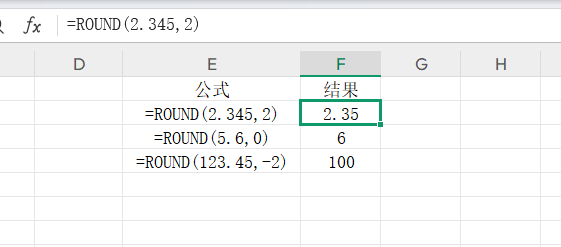
二、实战3技巧:从基础到进阶,效率翻倍
掌握基础后,这些实战技巧能让ROUND函数的威力最大化,轻松应对日常办公场景。
技巧1:固定小数位,批量规范数据
制作报表时,商品单价、金额等通常需要保留两位小数。只需在目标单元格输入=ROUND(A1,2)(A1为待处理数据),回车后拖动填充柄,整列数据就能瞬间“变整齐”,避免手动调整的繁琐。
技巧2:搭配SUM函数,先求和再精准收尾
计算销售总额、平均分等数据时,先求和再四舍五入更高效。例如计算A1到A10的总和并保留两位小数,公式为=ROUND(SUM(A1:A10),2),一步到位得到规范结果,杜绝“小数位泛滥”的问题。
技巧3:嵌套IF函数,按条件灵活处理
遇到复杂场景(如绩效考核),可结合IF函数实现“差异化处理”。例如“90分以上保留整数,90分以下保留一位小数”,公式为=IF(A2>=90,ROUND(A2,0),ROUND(A2,1)),让数据处理更智能。
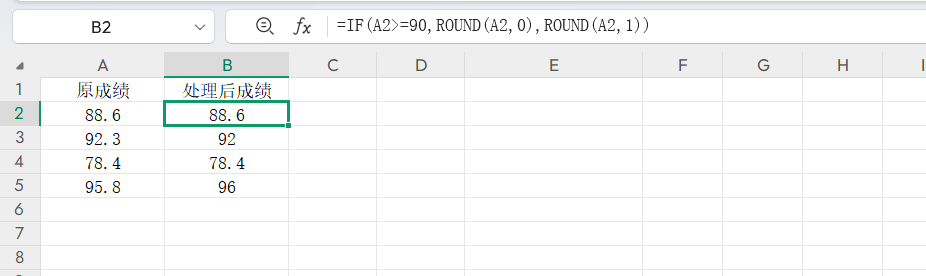
三、3大高频场景:从财务到科研,全领域适用
ROUND函数的实用性,在不同领域都能得到充分体现,堪称“万能工具”。
- 财务领域:精准到分,零误差
工资计算、发票金额等需精确到小数点后两位,用ROUND函数处理最终结果,既能保证合规性,又能让报表清晰易读。例如计算实发工资时,对“应发-扣除项”的结果套用=ROUND(计算结果,2),杜绝分位误差。
- 数据分析:简化数据,突出重点
统计平均销量、市场占比等数据时,过多小数位会干扰判断。用ROUND函数保留1-2位小数,能让数据更直观,比如=ROUND(平均销量,1),让趋势分析更高效。
- 科学研究:统一精度,保证可靠
实验数据需按规范保留位数(如温度保留一位小数、重量保留两位),用ROUND函数统一处理,可避免因精度不一致导致的误差累积,让研究结论更可信。
四、避坑指南:3个细节,让你少走弯路
用好ROUND函数,还要避开这些常见“陷阱”:
- 错误值#VALUE!:多因参数非数值(如文本、空单元格)导致,检查输入或用IF函数处理空值即可解决。
- 结果不符合预期:注意num_digits的正负,例如=ROUND(1234,-1)是保留到十位(结果1230),而非小数位。
- 累计误差:多次四舍五入易产生误差,建议在最终结果一步处理,而非每步都用ROUND函数。
此外,可搭配它的“兄弟函数”:ROUNDUP(向上取整,如=ROUNDUP(3.1,0)=4)和ROUNDDOWN(向下取整,如=ROUNDDOWN(3.9,0)=3),应对更多场景。
结语
从基础的小数修剪到复杂的条件处理,ROUND函数用简单的语法解决了数据精度的大问题。掌握它,不仅能让表格更规范,更能减少90%的手动调整时间。下次再遇到小数难题,不妨用ROUND函数,让它为你的数据“精准把关”。










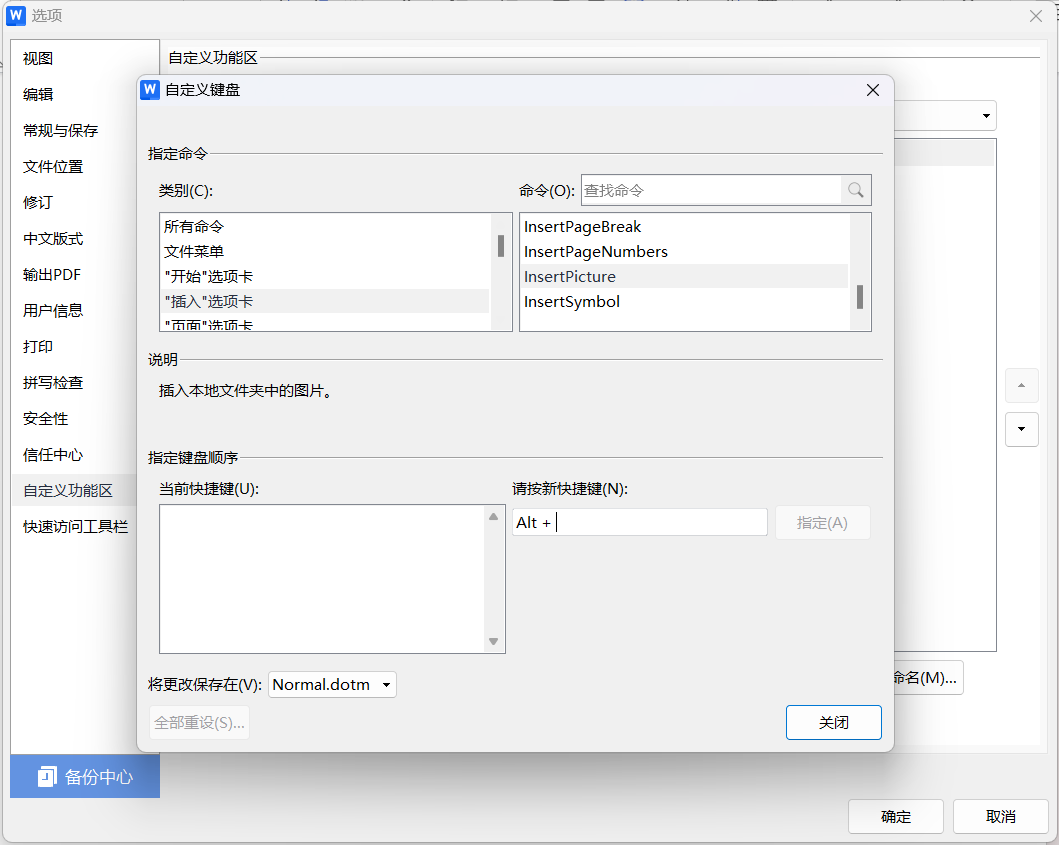
评论 (0)